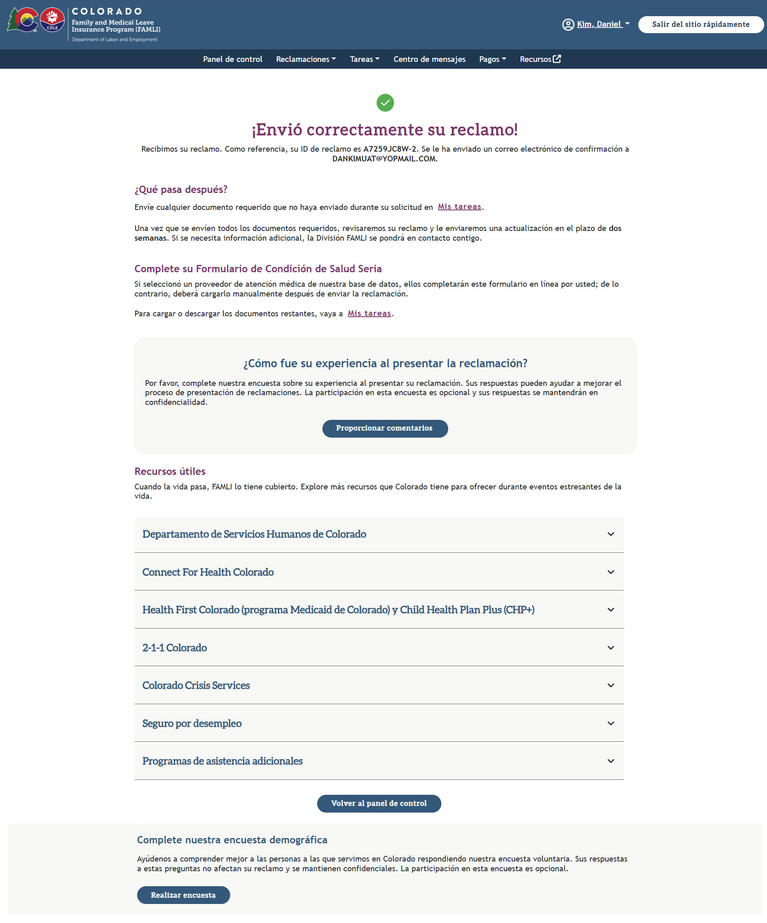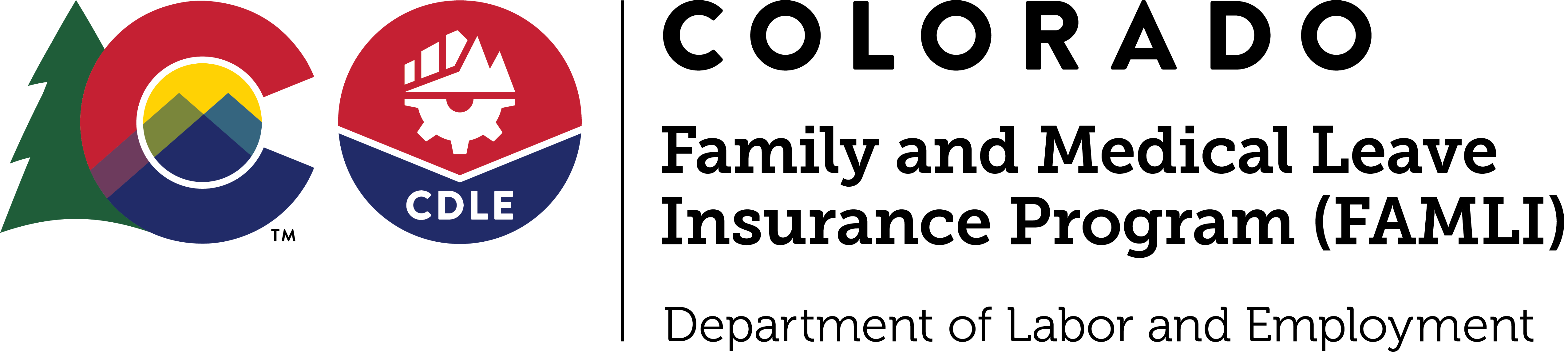My FAMLI+ Guía del usuario: Presentar un reclamo

Para ver vídeos sobre estas tareas, consulte nuestra página Vídeos Prácticos para Solicitantes.
- Navegue a su panel y seleccione el botón Iniciar reclamo.
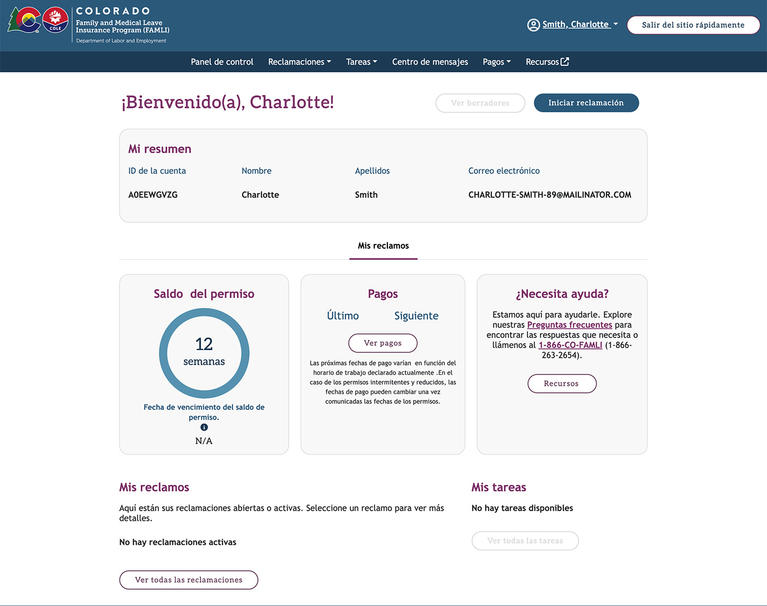
- Esto lo llevará a la página Descripción general de la presentación de reclamos, que le brindará una descripción general de todo el proceso de presentación de reclamos de un vistazo.
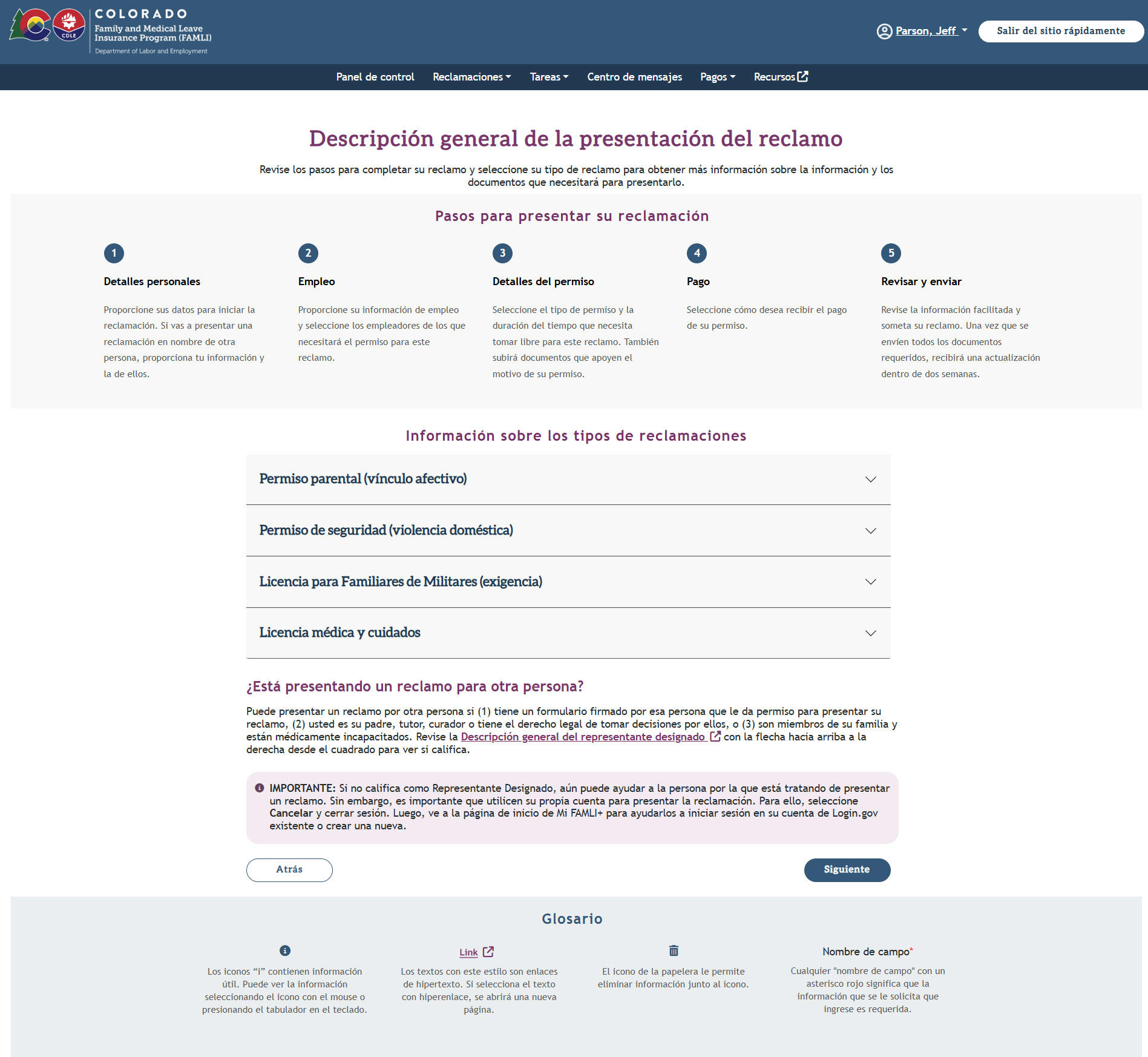
- El proceso de presentación de reclamos consta de cinco pasos:
- Mis datos
- Empleo
- Datos del Permiso
- Pago
- Revisar y enviar
- Seleccione Siguiente para continuar con la solicitud.
- Antes de pasar al primer paso, se le harán algunas preguntas sobre su empleo actual en el cuestionario preliminar que le ayudarán a determinar su elegibilidad para presentar un reclamo a FAMLI.
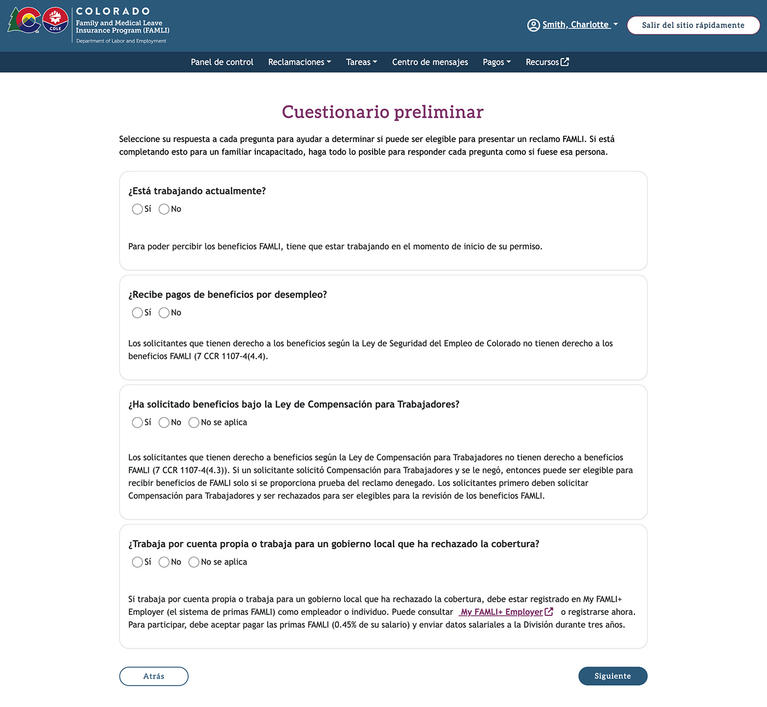
- Después de completar el cuestionario, accederá a la página Revisar términos y condiciones. Lea los términos y condiciones y seleccione la casilla de verificación para confirmar que comprende la información.
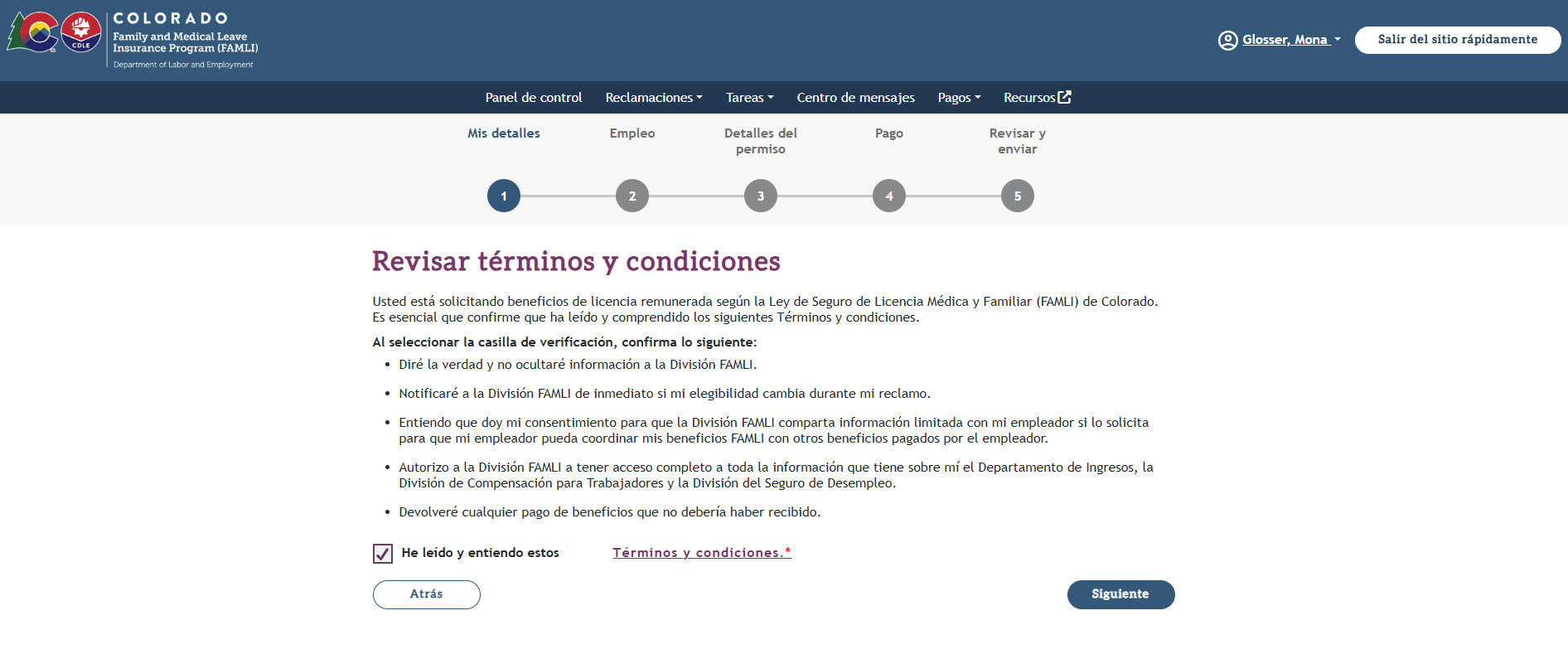
- Seleccione el botón Siguiente.
- Este es el primer paso del proceso. Se le preguntará si es un representante designado. Seleccione No si está solicitando beneficios para usted mismo.
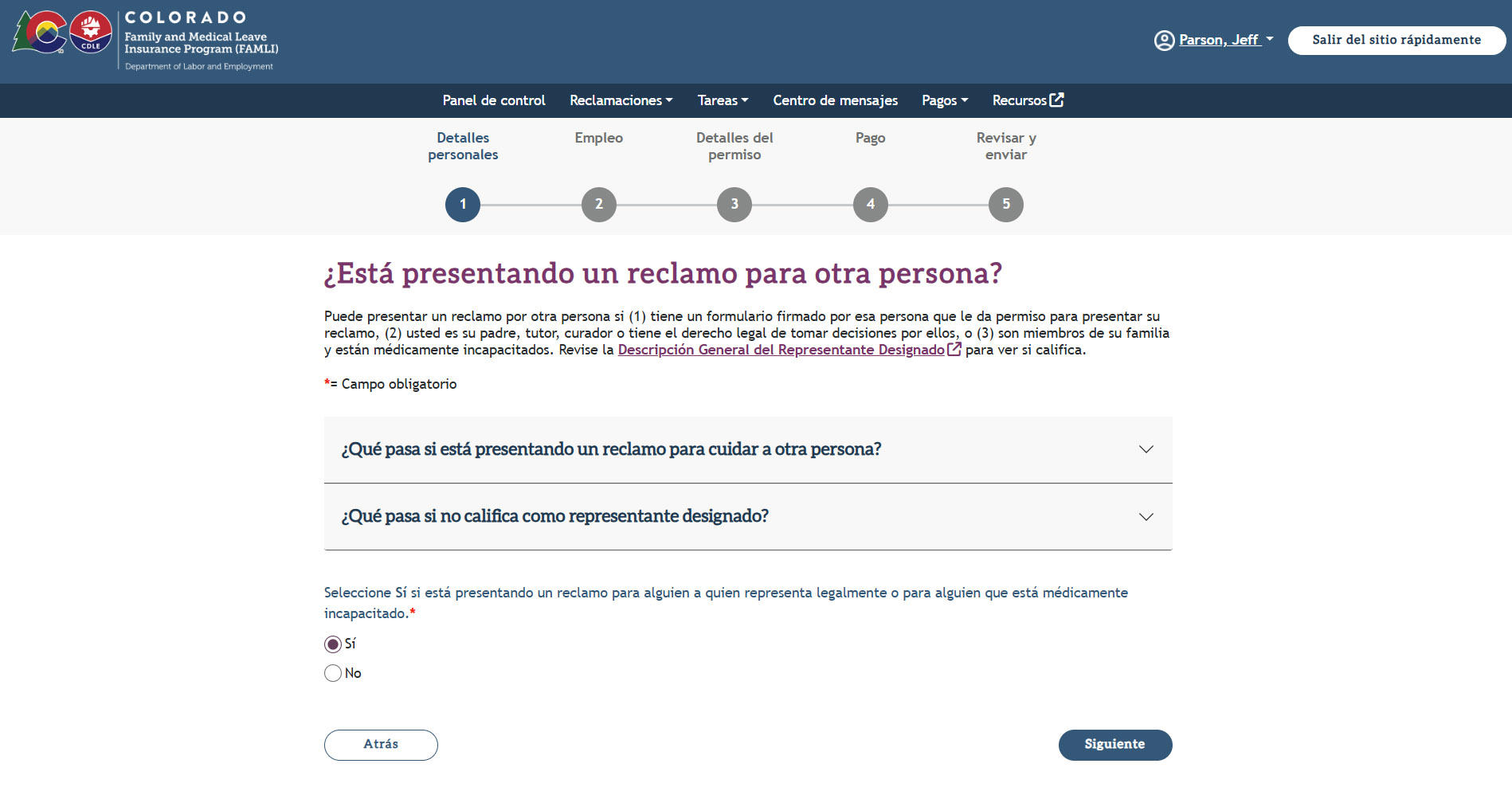
- Seleccione el botón Siguiente.
- Ingrese su nombre, fecha de nacimiento, número de Seguro Social o ITIN e identidad de género. (Puede seleccionar "Prefiero no compartir" si no desea identificar su género).
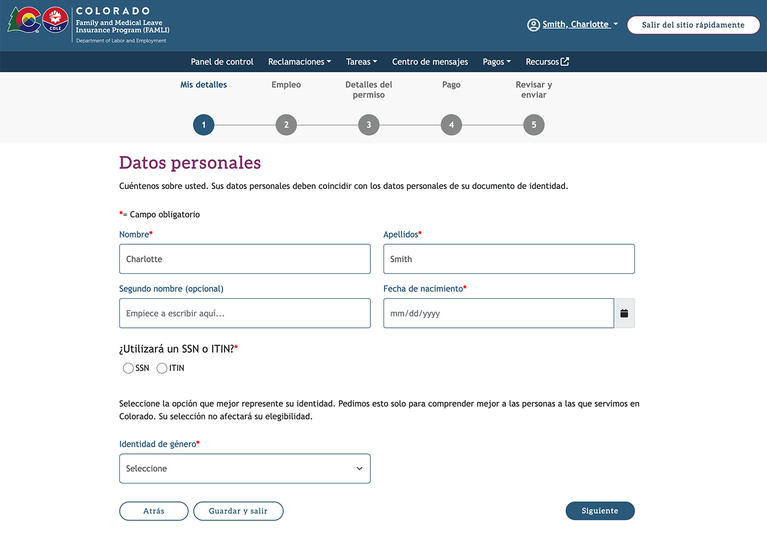
- Seleccione el botón Siguiente.
- A continuación, ingrese su número de teléfono y dirección. Su dirección de correo electrónico se completará automáticamente.
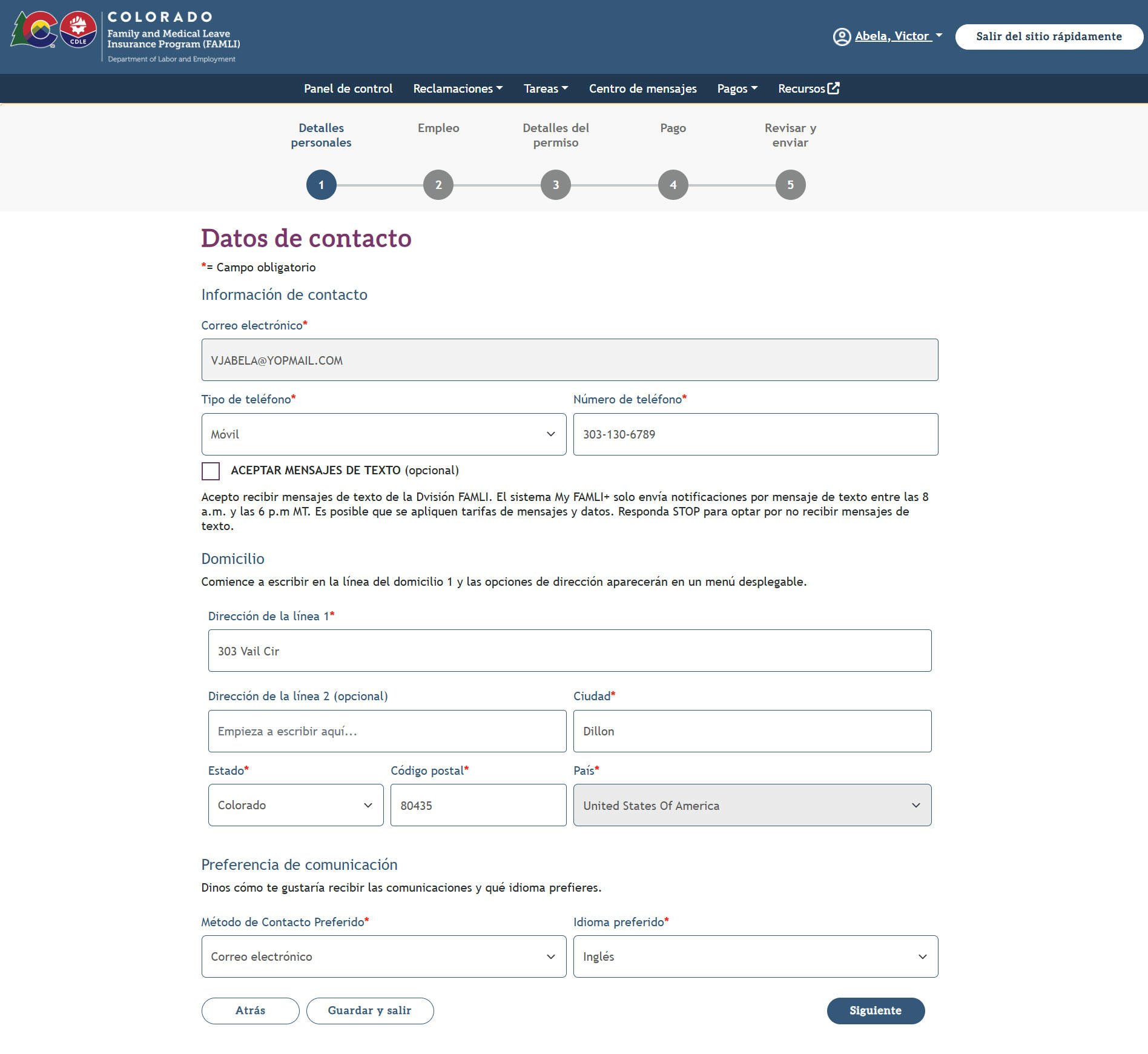
- Seleccione el botón Siguiente. Aparecerá la sección Verificación de identidad.
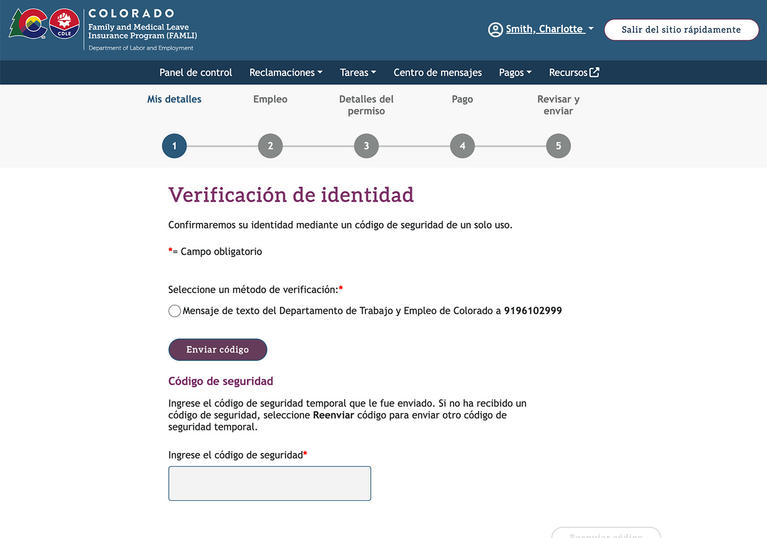
- Seleccione su método de verificación preferido y luego seleccione Enviar código.
- Recibirá un código de seguridad único por correo electrónico o mensaje de texto, según su elección. Debe ingresar el código en el campo Ingresar código de seguridad.
- Ahora, seleccione Enviar.
- Es posible que le hagan preguntas adicionales para confirmar su identidad. En algunos casos, es posible que deba completar TrueID, que es un proceso que verificará su identidad.
- A continuación se ofrecen algunos consejos para el proceso TrueID:
- Asegúrese de poder ver las cuatro esquinas de su tarjeta de identificación oficial cuando tome la foto. Su identificación debe estar directamente dentro de estos ángulos.
- No sostenga su documento de identificación al tomar la foto; en vez, colóquelo sobre una superficie o fondo de color oscuro.
- Asegúrate de que tu selfie no salga borrosa y que no haya sombras en su rostro. Tome su foto en un área bien iluminada, pero no al sol directo. No use sombrero. Asegúrate de que su rostro este alineado con la(s) líneas(s) de captura de la foto.
- No cierre la solicitud antes de enviar sus fotografías. Revisará y confirmará sus fotos antes de enviar el TrueID.
- Este es el segundo paso en el proceso de presentación de reclamos. En esta sección deberá proporcionar sus datos laborales.
- Se le preguntará si está tomando un permiso de trabajo por cuenta propia o de un empleador del gobierno local que haya votado a favor de la no participación en FAMLI. Si no se aplican, seleccione No. Si selecciona Sí, se le preguntará si se ha registrado en el sistema My FAMLI+ Employer.
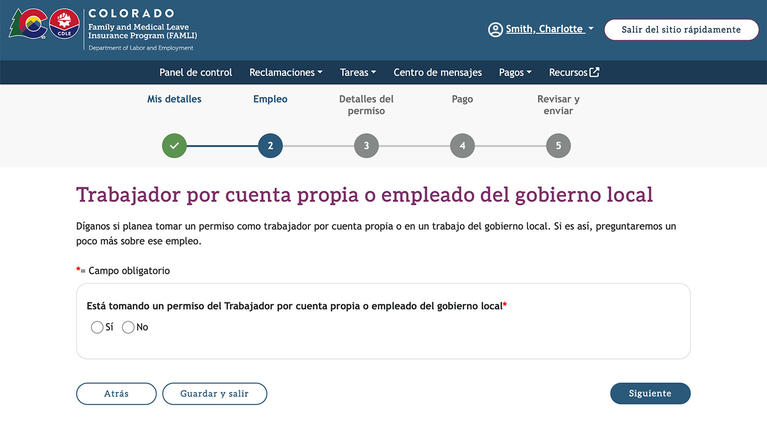
- Seleccione la opción correcta y, a continuación, el botón Siguiente.
- En la página Escoger empleador(es) actual(es), puede ver sus empleadores del último año y medio. Seleccione todos los empleadores para los que trabaja actualmente y luego presione el botón Siguiente.
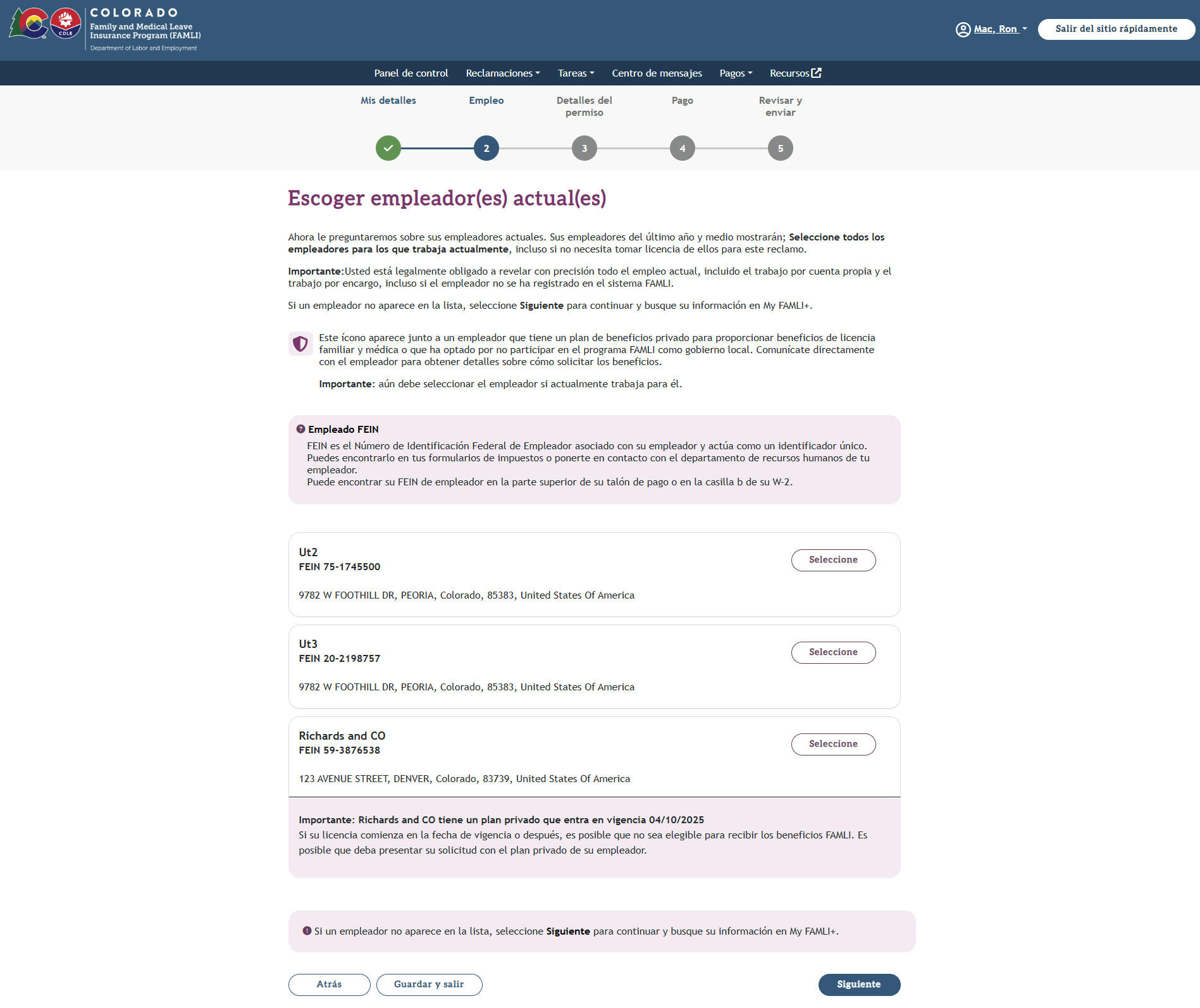
- A continuación, aparecerá un mensaje emergente que le preguntará si necesita agregar otro empleador a su reclamo.
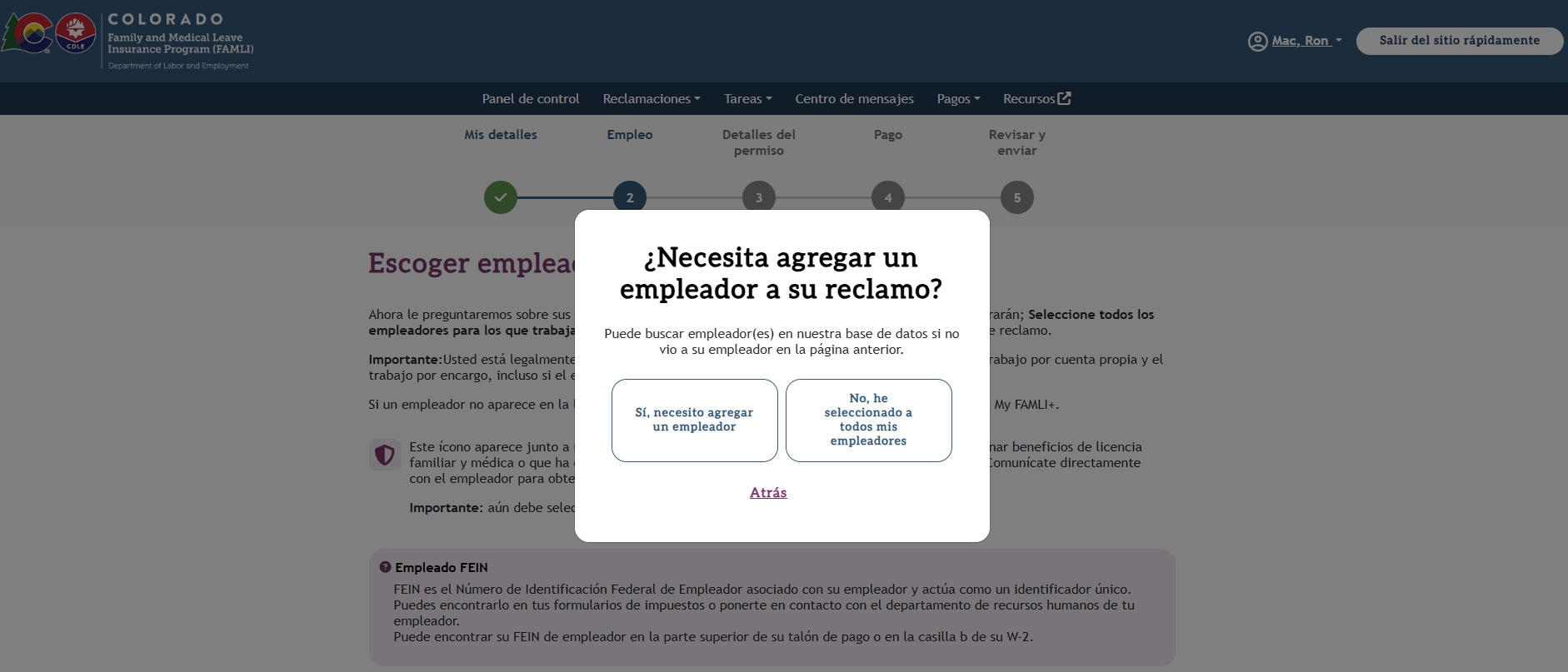
- Si no seleccionó ningún empleador en la página Escoger empleador actual o necesita agregar otro empleador, se le dirigirá a la página Buscar empleadores actuales en Mi FAMLI+. Aquí puede buscar a su(s) empleador(es) utilizando los criterios de búsqueda Nombre del empleador o Empleo FEIN.
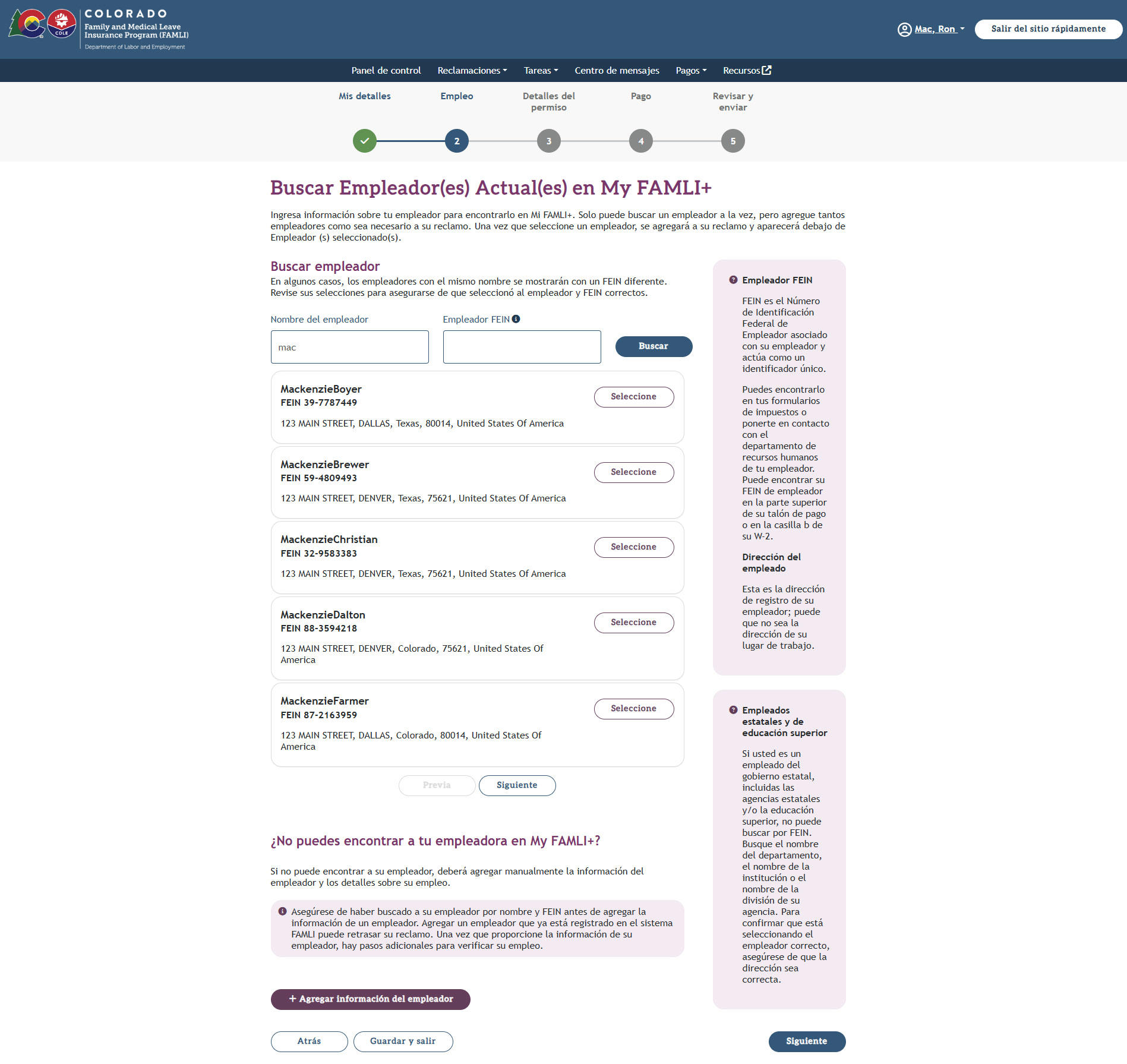
Nota: Si pasa el cursor sobre "i" al lado del campo de búsqueda FEIN del empleador, se mostrará el mensaje sobre dónde ubicar FEIN.
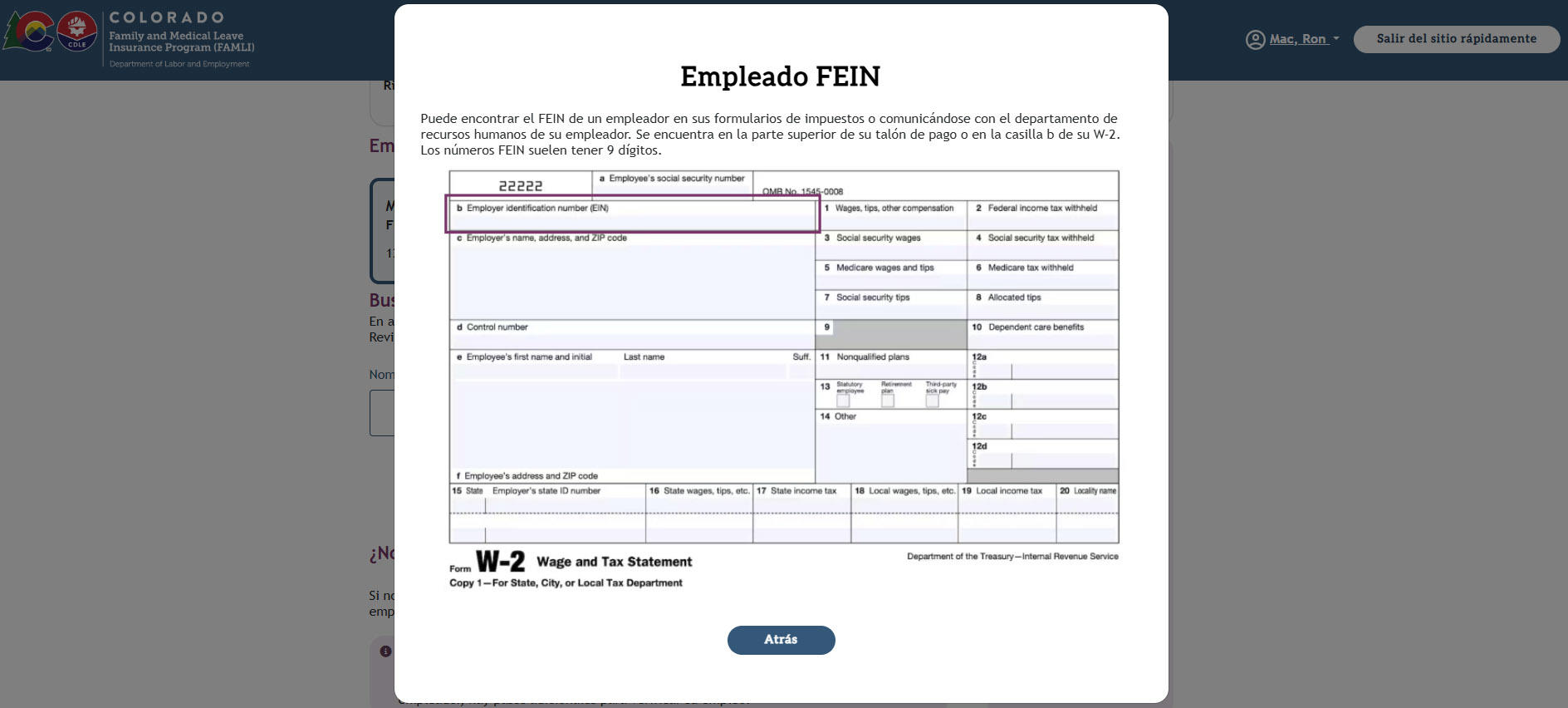
- Si no encontró a su(s) empleador(es) mediante la búsqueda, seleccione el botón +Agregar información del empleador en la parte inferior de la página. Aparecerá un mensaje emergente para confirmar que desea agregar un empleador manualmente. El mensaje también advierte que agregar empleadores manualmente podría retrasar su reclamo. Seleccione el botón Continuar.
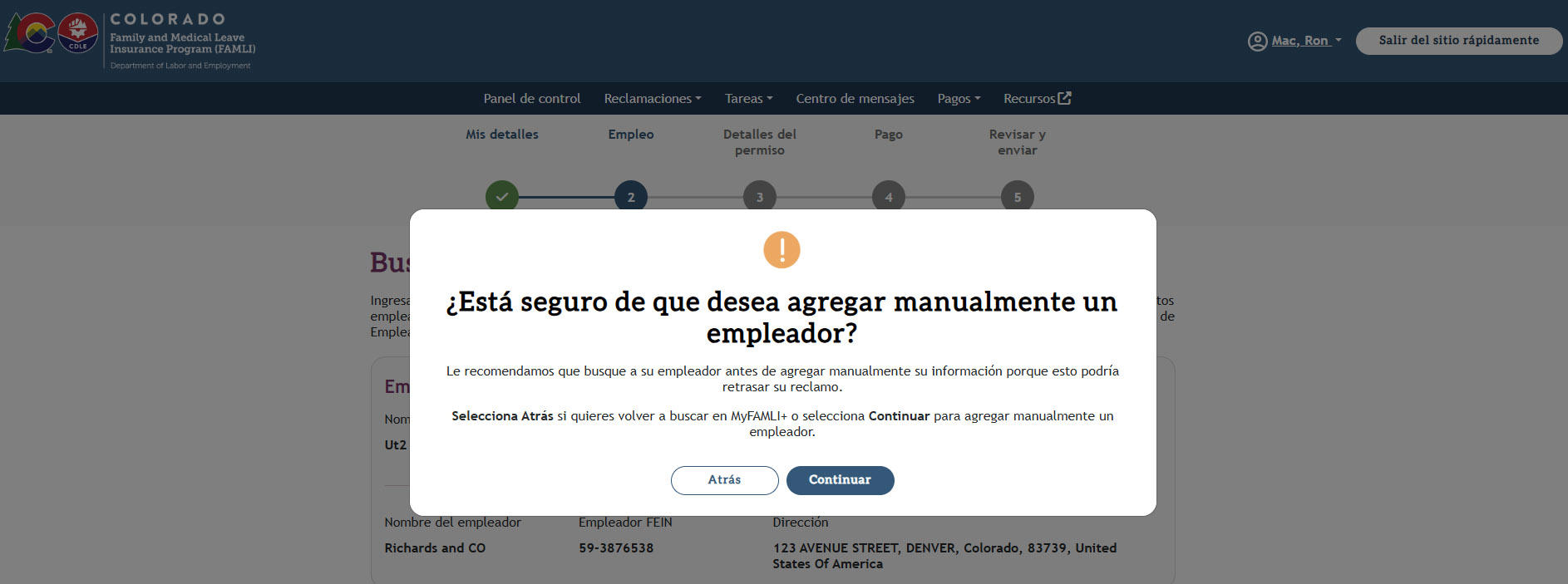
- A continuación, agregue los detalles de su empleador en la página Información del empleador. Debe cargar un comprobante de empleo y seleccionar el botón Agregar empleador en la parte inferior de la pantalla. Asegúrese de elegir un tipo de documento antes de cargar un archivo.
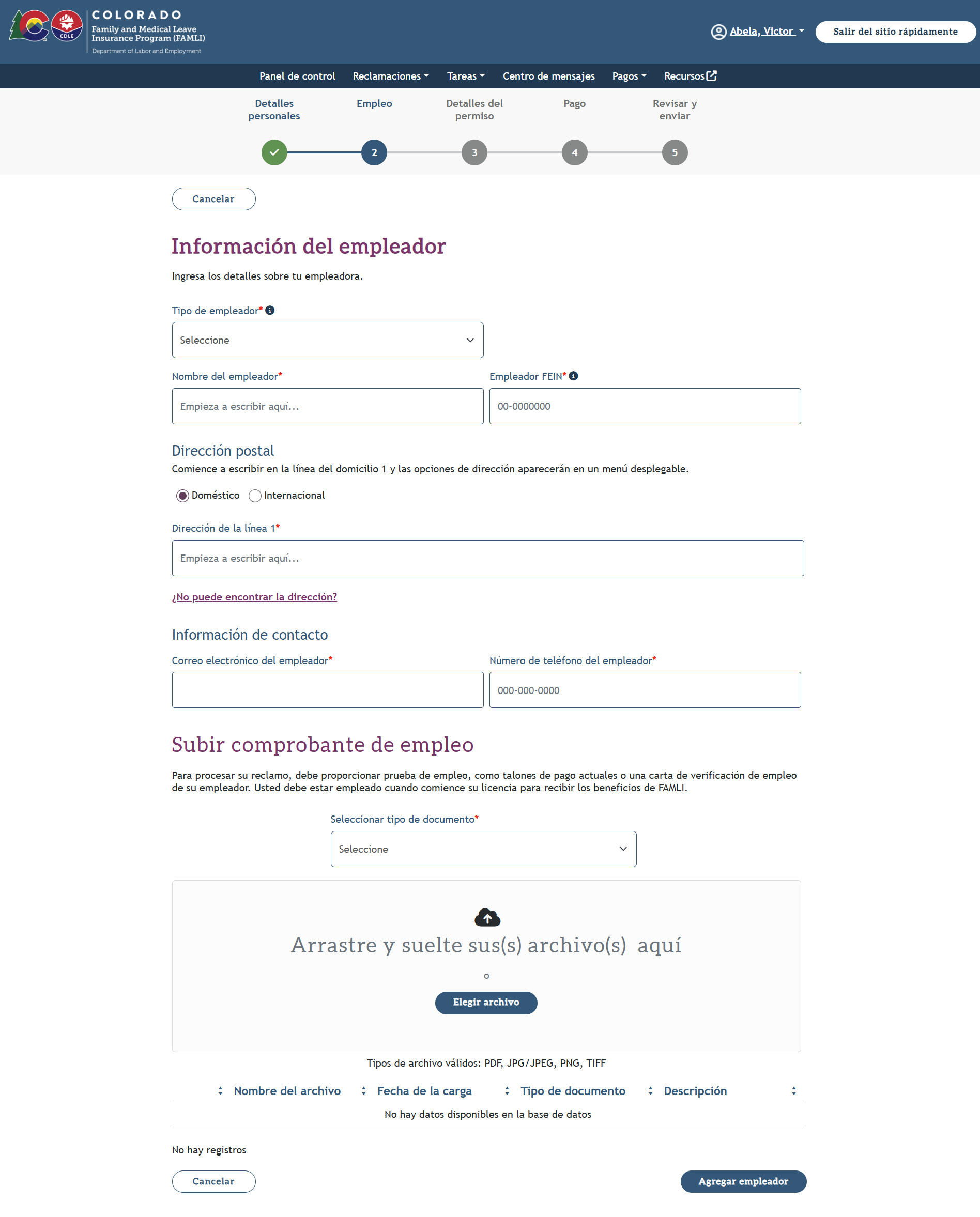
- La página Agregar empleadores actuales se mostrará a continuación, incluyendo un empleador recién agregado. La tarjeta de empleador agregada manualmente incluye los botones Editar y Eliminar si es necesario realizar alguna corrección. Una vez que se hayan agregado todos los empleadores, seleccione el botón Siguiente para continuar.
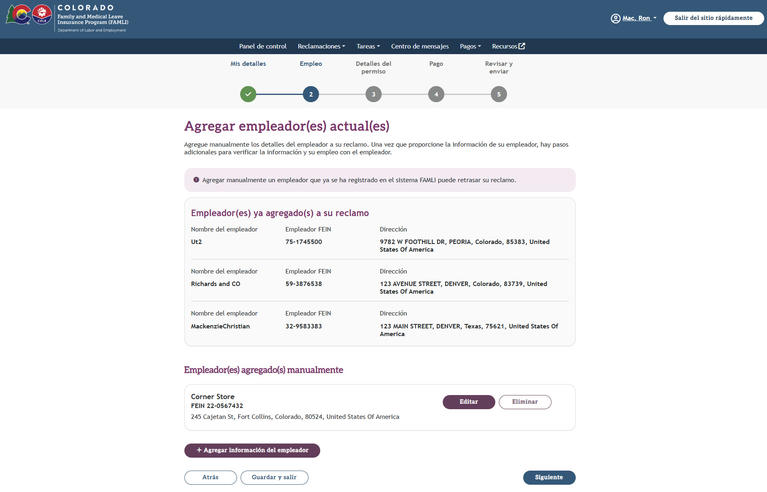
- En la página Mi horario de trabajo, debe compartir su horario de trabajo promedio. Ingrese su horario laboral para cada día de la semana. Si tiene más de un empleador, deberá repetir este paso para cada empleador.
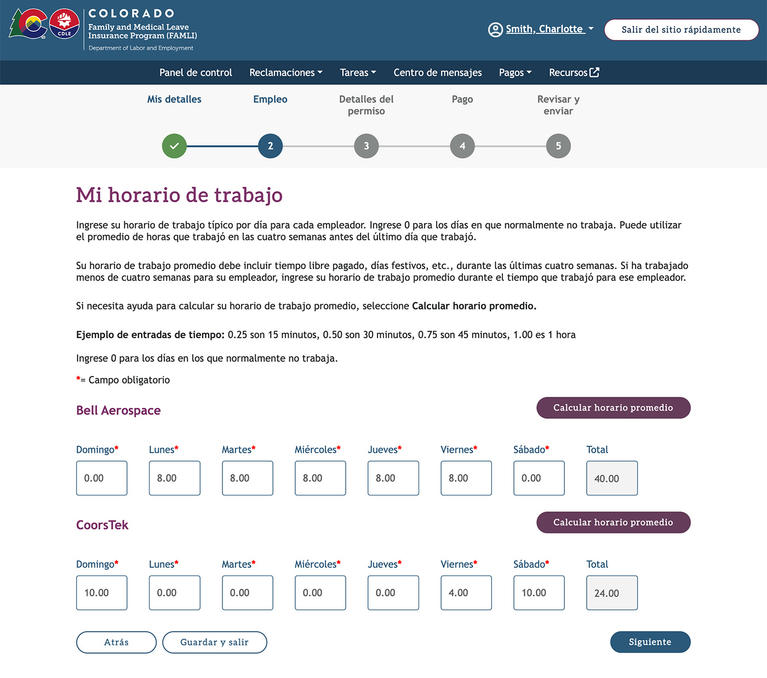
- También puede calcular su horario de trabajo promedio. Para hacerlo, seleccione el botón Calcular horario promedio.
- Complete las horas que trabajó cada día durante las últimas cuatro semanas. Luego seleccione el botón Calcular horario promedio. Verá los detalles en la sección Horario promedio.
- Seleccione Copiar horario promedio para usar estos detalles en la página Mi horario de trabajo.
- A continuación, debe seleccionar los empleadores de los que se tomará la licencia en la página Confirmar y seleccionar empleadores para la licencia. Si no ve todos sus empleadores actuales y necesita agregar otro empleador, puede usar el botón +Agregar empleador en la parte inferior de la página.
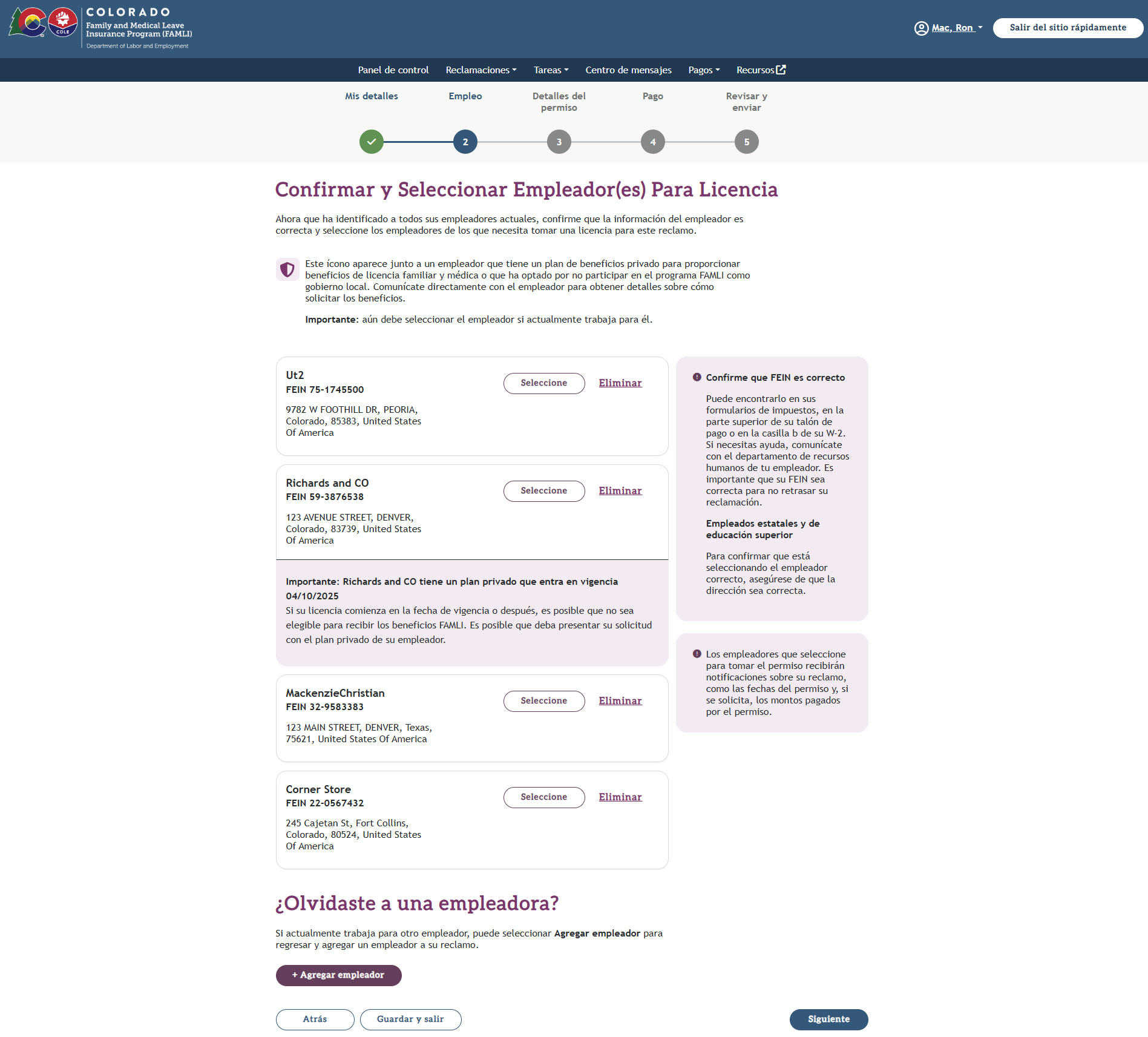
- Este es el tercer paso del proceso de presentación de reclamos. Aquí debe facilitar los detalles de su permiso.
- En la página Motivo del permiso, seleccione el motivo por el cual solicita el permiso.
- Especifique un Alias de reclamo en el campo proporcionado. Esto le ayudará a identificar y gestionar su reclamo.
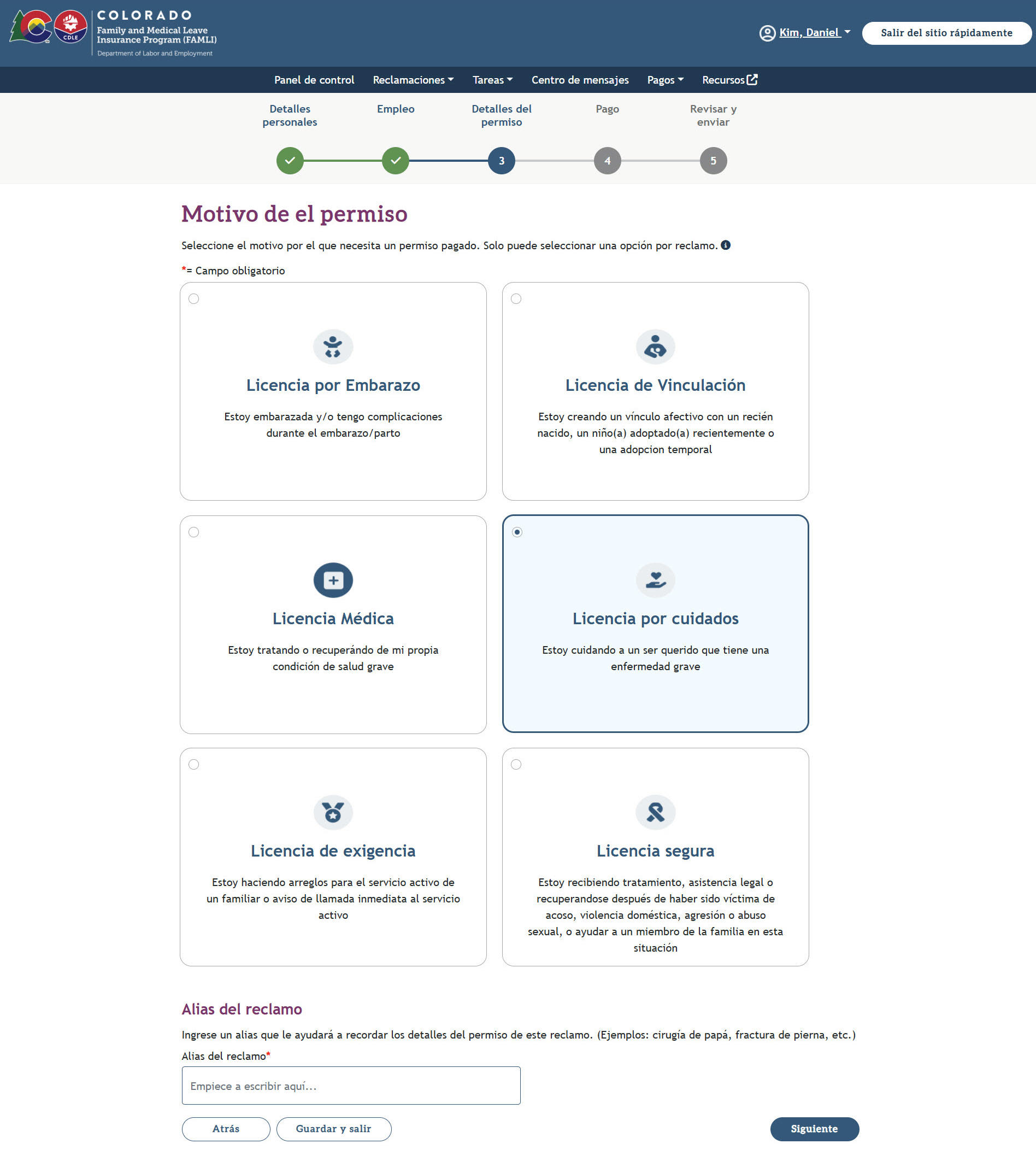
- Seleccione el tipo de permiso que desea tomar. FAMLI ofrece tres tipos de permisos, que son las siguientes:
- Permiso continuo
- Permiso intermitente
- Permiso reducido
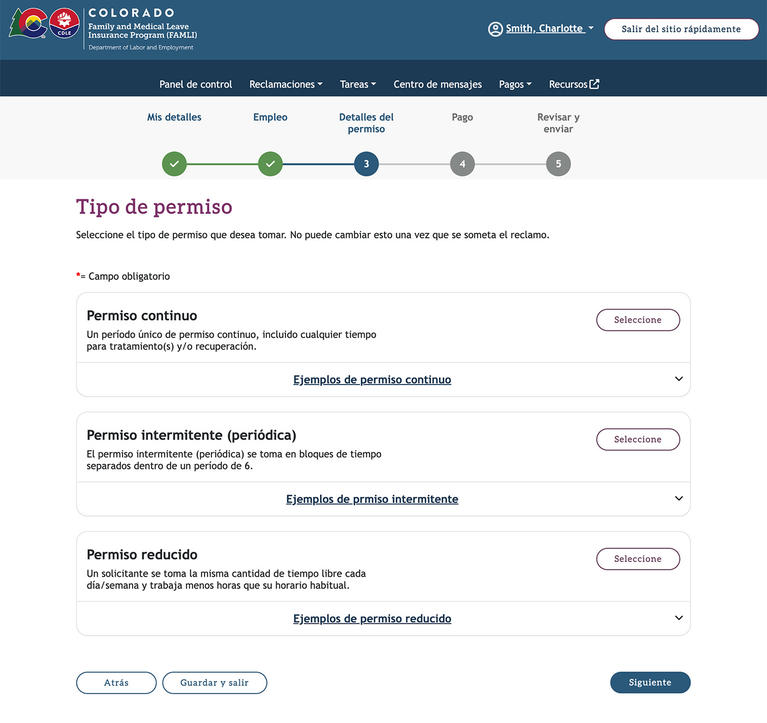
- En la página Duración del Permiso, indique la fecha de inicio y la fecha de finalización del permiso.
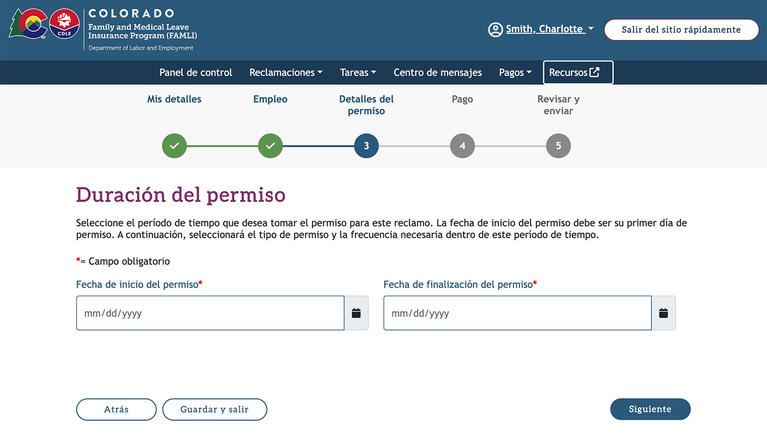
- Si presenta el reclamo más de 30 días después de la fecha de inicio del permiso, debe proporcionar una justificación válida de la demora. Puede cargar documentos necesarios para acreditar la necesidad del retraso.
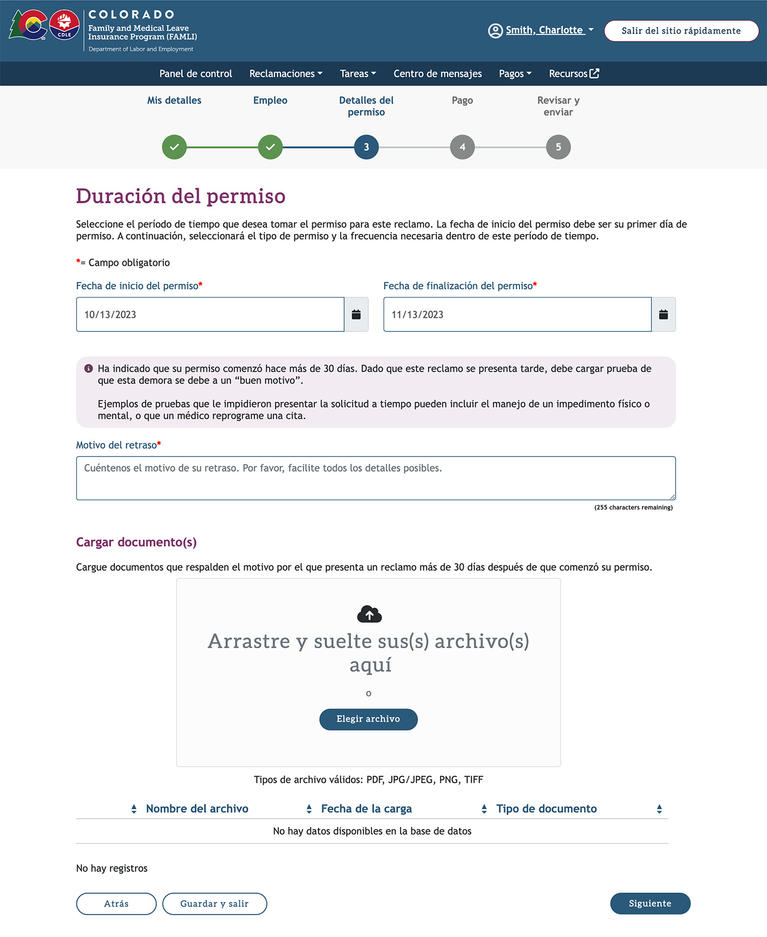
- En función de su selección, es posible que tenga que proporcionar más detalles sobre su necesidad de tomar un permiso. Esto dependerá del motivo por el que solicita el permiso. La siguiente sección le mostrará cómo proporcionar estos detalles adicionales si son necesarios.
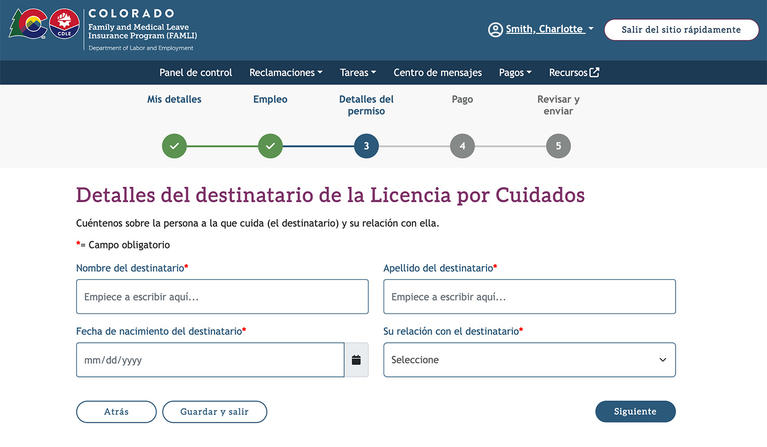
- Proporcione los siguientes detalles sobre la persona a la que va a cuidar:
- Primer nombre del Beneficiario
- Apellido del Beneficiario
- Fecha de nacimiento del Beneficiario
- Su relación con el Beneficiario
- A continuación, deberá añadir los datos del proveedor de atención médica que atiende a la persona que usted cuida. El proveedor de atención médica que seleccione aquí se encargará de completar el Formulario de Condición de Salud Grave.
- Puede buscar el proveedor de atención médica introduciendo cualquiera de sus detalles en los campos de búsqueda y seleccionando el botón Buscar.
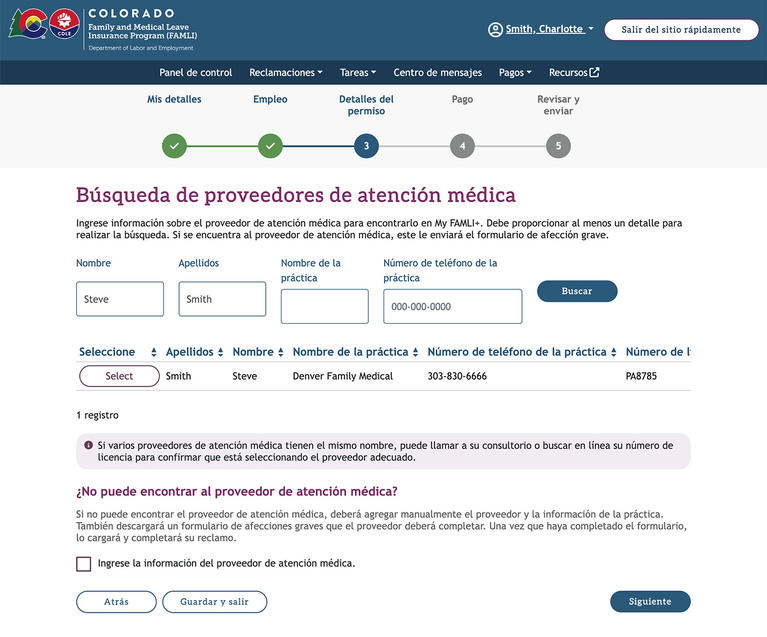
- Seleccione su proveedor de atención médica de la lista. Luego seleccione el botón Siguiente. Si su proveedor de atención médica aparece en el sistema, se le notificará que usted ha presentado un reclamo a FAMLI. Su proveedor confirmará que su solicitud de permiso se ajusta a su plan de atención y tratamiento, todo ello en línea. Recuerde que si su proveedor de atención médica no aparece en la lista, puede ingresar su datos usted mismo.
- Se le pedirá que confirme su proveedor de atención médica. Seleccione el botón Confirmar y continuar.
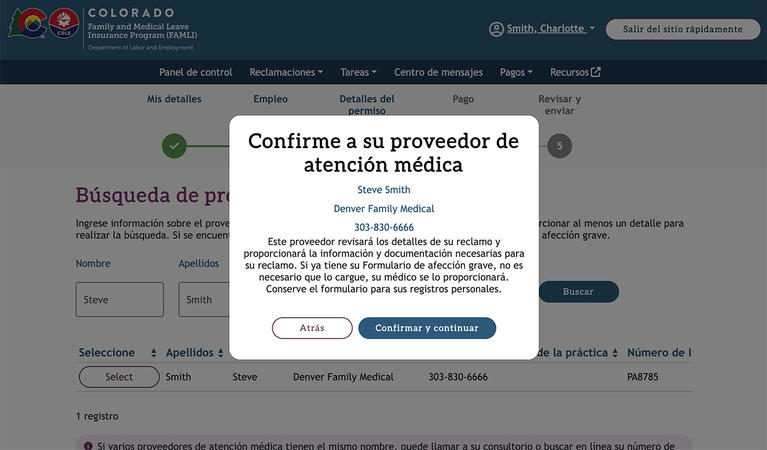
- Si ha ingresado manualmente su proveedor de atención médica, debe cargar su Formulario de Condición de Salud Grave. Si tiene el formulario completo, puede subirlo inmediatamente. Si no tiene el formulario completo, compártelo con su proveedor de atención médica para que lo complete. Una vez completado el formulario, deberá adjuntarlo a su reclamo. Recuerde, si su proveedor de atención médica aparece en el sistema, éste completará su Formulario de Condición de Salud Grave de manera digital y usted no tendrá que completarlo.
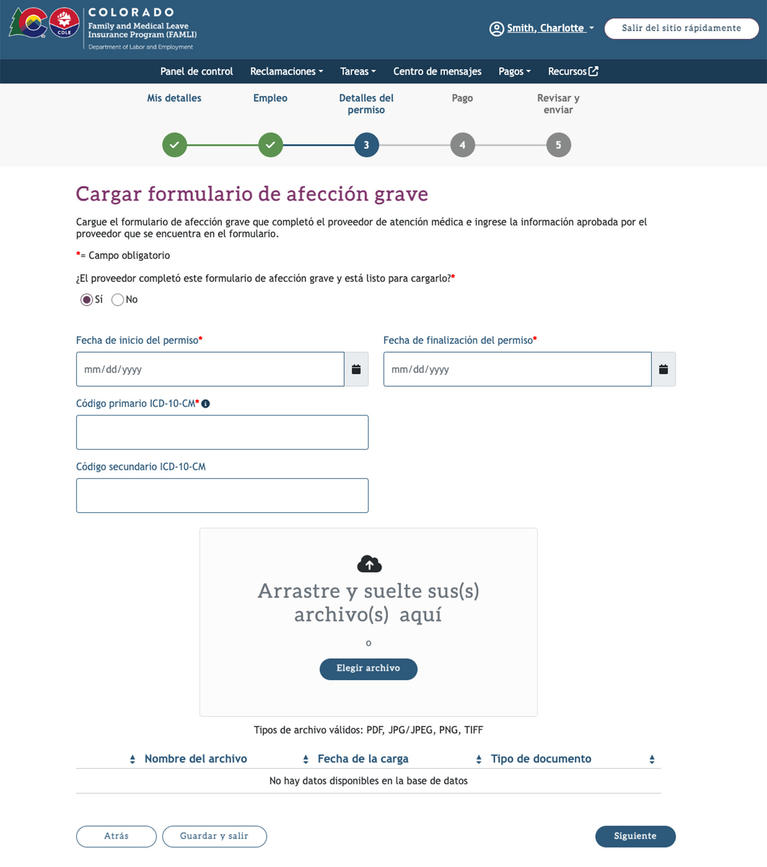
- Ingrese las fechas de inicio y finalización del permiso y los códigos ICD que coincidan con lo que su proveedor de atención médica agregó al Formulario de Condición de Salud Grave. Seleccione Siguiente.
Si no puede encontrar a su proveedor de atención médica, puede ingresar sus datos manualmente seleccionando la casilla Ingresar la información del proveedor de atención médica.
- Este es el cuarto paso del proceso para presentar reclamos. Aquí deberá indicarnos cómo desea recibir el pago de su beneficio.
- En la página Exención de Responsabilidad Fiscal de FAMLI, lea la declaración de exención de responsabilidad.
- Seleccione la casilla de verificación para reconocer que ha leído y comprendido el descargo de responsabilidad. Seleccione el botón de opción Sí o No según su elección. Si desea que se le retenga el 10 % de impuestos federales sobre la renta de sus beneficios FAMLI, seleccione Sí. Presione el botón Siguiente para continuar.
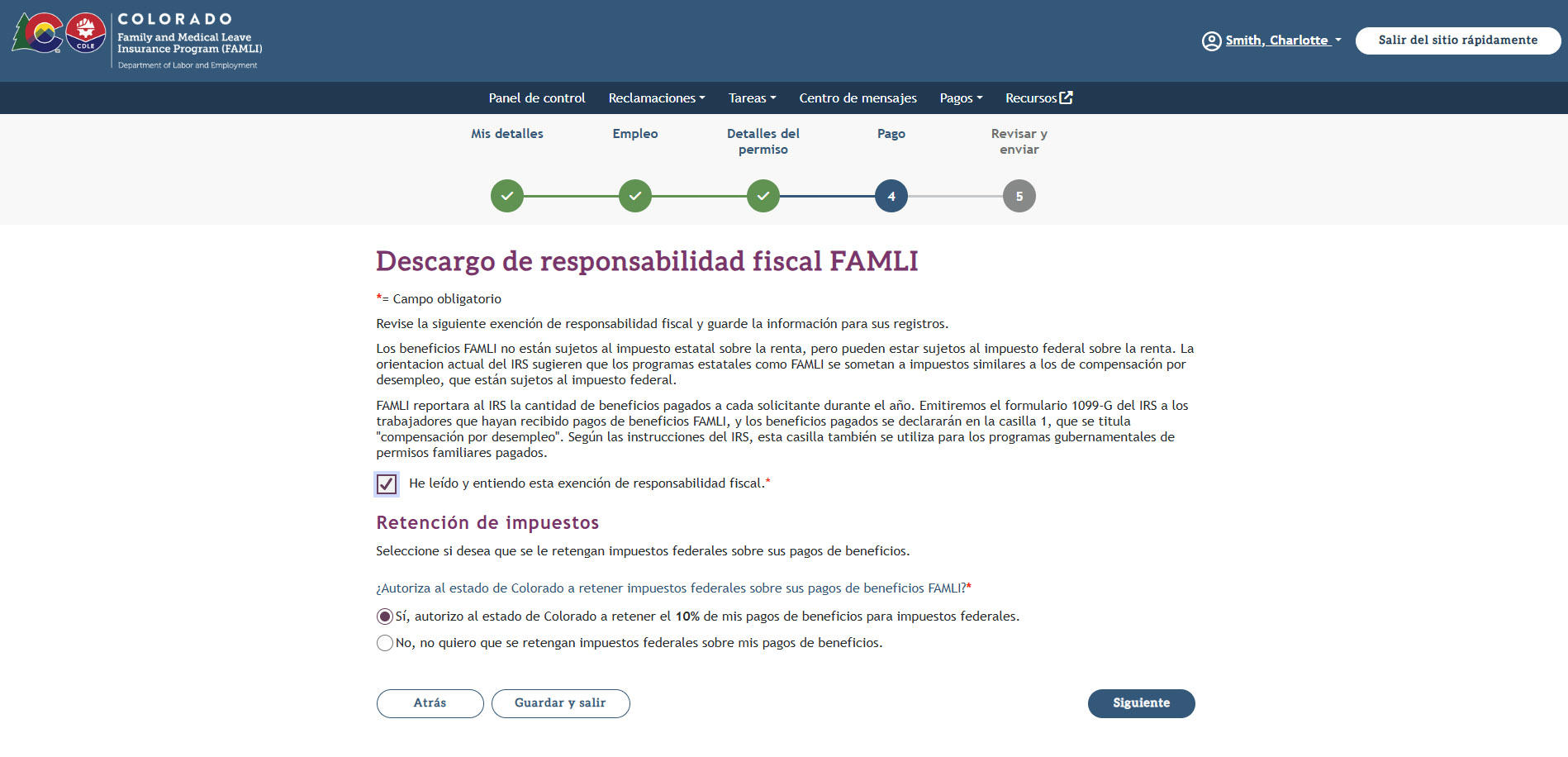
- Seleccione el tipo de pago que desea utilizar para recibir los pagos de beneficios.
- Si selecciona la opción Depósito Directo, deberá proporcionar los datos de su cuenta bancaria.
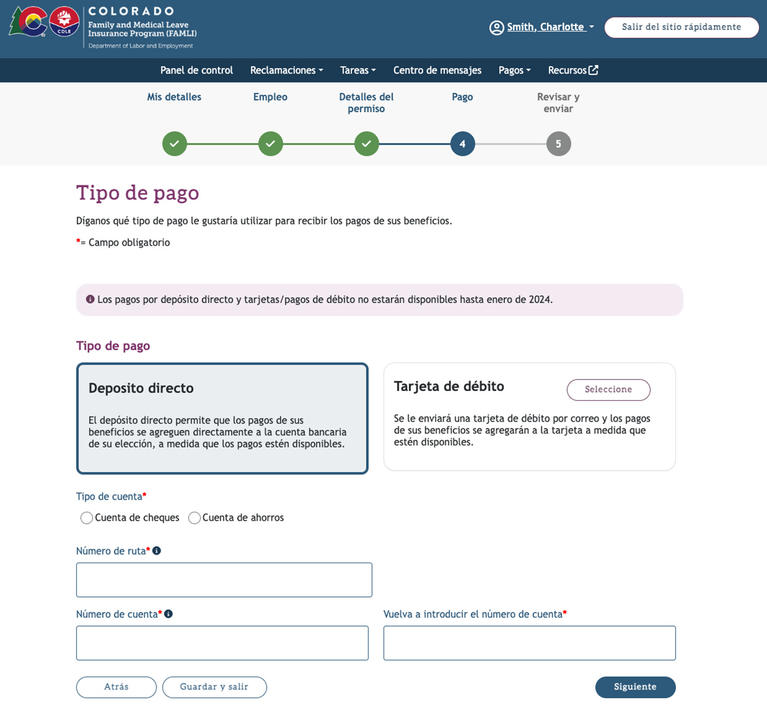
- Si selecciona la opción Tarjeta de débito, se le enviará por correo una tarjeta de débito . Los pagos de sus beneficios se agregarán a la tarjeta semanalmente.
- Seleccione el botón Siguiente.
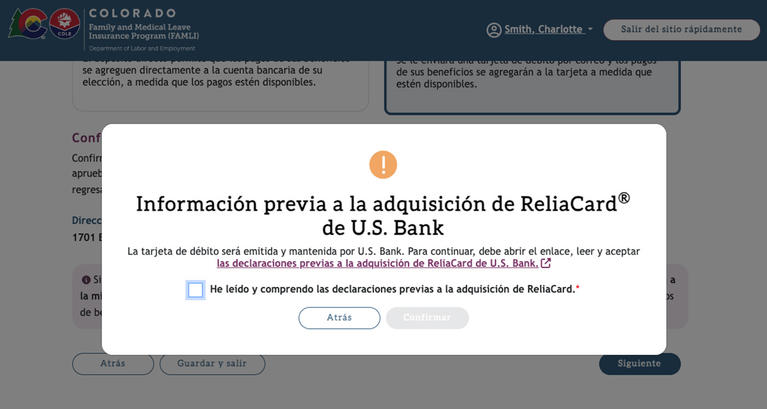
- Seleccione la casilla de verificación para aceptar las Declaraciones previas a la adquisición de ReliaCard.
- Seleccione el botón Confirmar para guardar sus datos.
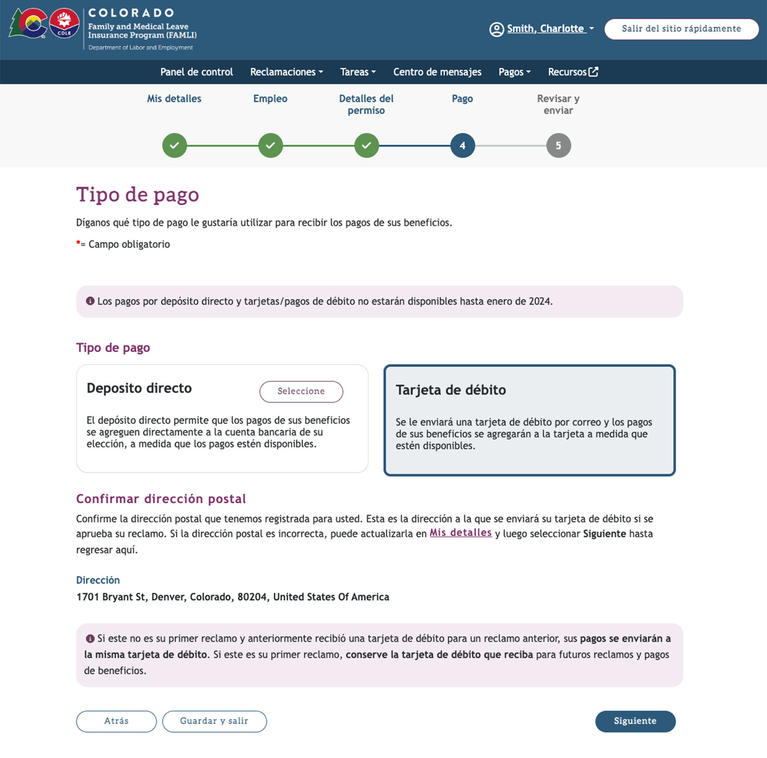
- Este es el último paso del proceso de presentar reclamos. Aquí debe revisar los detalles y presentar el reclamo.
- En la página Revisar y enviar, lea atentamente los datos que ha ingresado. Si encuentra algún error, puede corregirlo seleccionando el botón Editar.
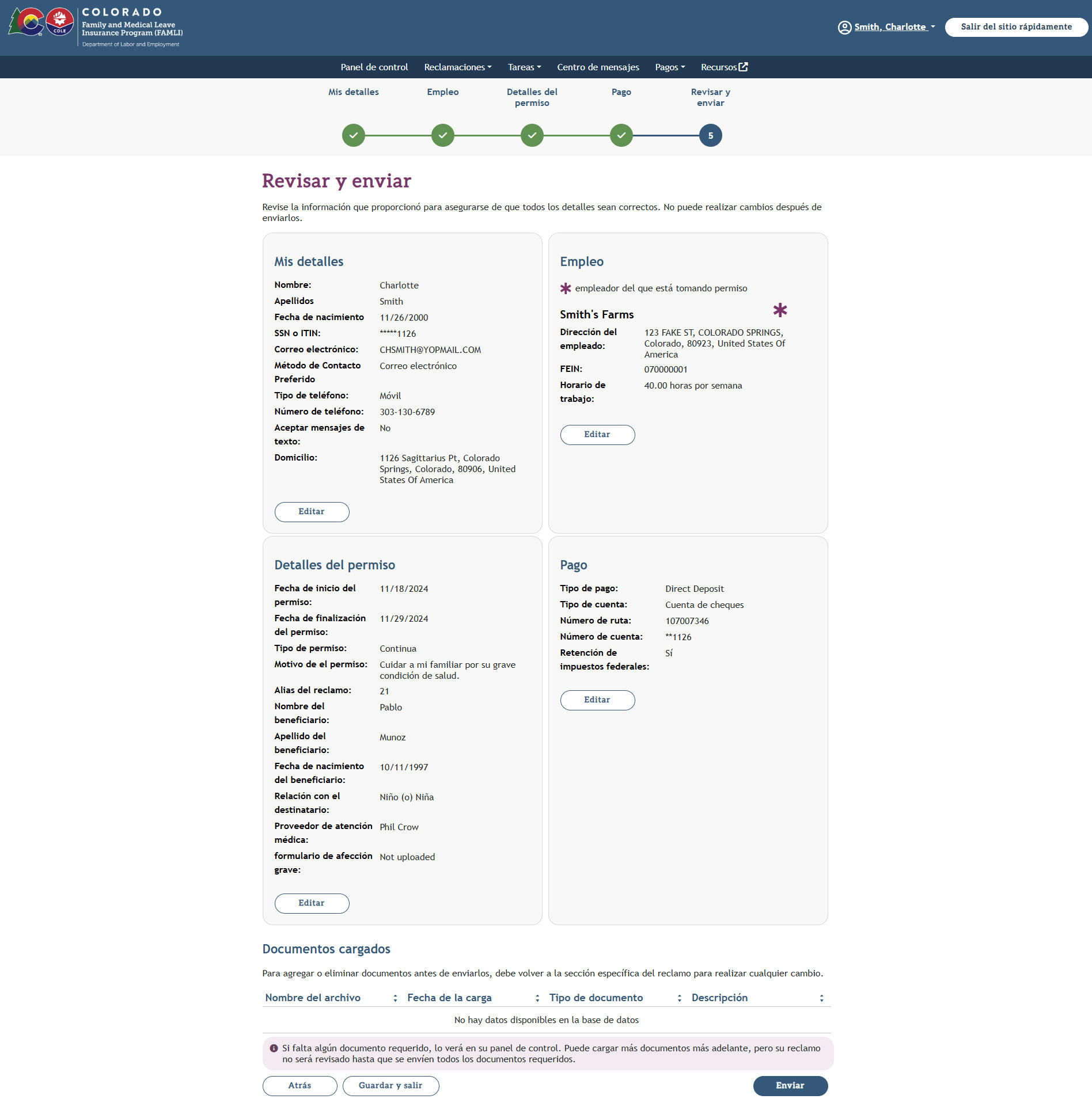
- Para finalizar su reclamo, seleccione el botón Enviar.
- Esto indica que su reclamo se ha enviado exitosamente.